Découvrez comment rediriger rapidement les chemins d'accès aux dossiers dans la stratégie de groupe
- Beaucoup d'entre vous voudront sûrement en savoir plus sur la redirection de dossier de stratégie de groupe.
- Bien qu'il ne s'agisse pas d'un processus extrêmement délicat, il est préférable de le laisser aux administrateurs et aux professionnels de l'informatique.
- Cependant, si vous souhaitez le faire vous-même, ce guide vous aidera à y parvenir en un rien de temps.
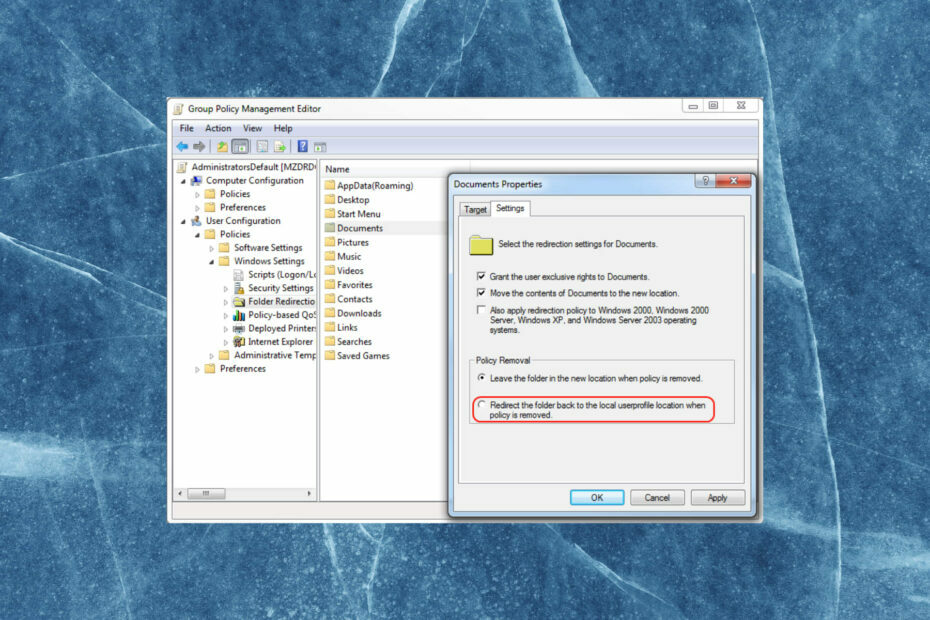
XINSTALLER EN CLIQUANT SUR LE FICHIER DE TÉLÉCHARGEMENT
- Téléchargez Fortect et installez-le sur votre PC.
- Démarrer le processus de numérisation de l'outil pour rechercher les fichiers corrompus qui sont la source de votre problème.
- Faites un clic droit sur Commencer la réparation afin que l'outil puisse démarrer l'algorithme de réparation.
- Fortect a été téléchargé par 0 lecteurs ce mois-ci.
Vous êtes clairement intéressé à en savoir plus sur le fonctionnement des éditeurs de stratégie de groupe, vous êtes donc venu ici pour en savoir plus sur le sujet.
Et, comme toujours, nous obligerons et offrirons les informations les plus précises. Vous pourriez aussi être intéressé par Mappage de lecteur de stratégie de groupe, donc nous vous avons couvert à ce sujet également.
Comment fonctionne la redirection de dossier de stratégie de groupe ?
Il faut absolument savoir que, dans l'environnement Windows Server 2012 R2, rediriger les fichiers des utilisateurs vers une zone de stockage commune est parfois la voie d'action la plus pratique.
À tout hasard, vous apprenez encore le système d'exploitation pour la première fois, l'activation de la redirection de dossiers peut ne pas être aussi intuitive.
Mais ne vous inquiétez pas, car Microsoft a fourni un moyen simple et facile de le faire au niveau du domaine ou de l'UO, et nous allons également vous aider étape par étape.
Avant de le faire, nous devons vous rappeler que vous trouverez également des informations sur comment bloquer l'héritage de la stratégie de groupe pour un domaine/UO ici.
Alors, sans plus tarder, examinons de plus près comment vous pouvez activer la redirection de dossiers pour l'éditeur de stratégie de groupe.
Comment déployer/modifier les chemins de redirection de dossier dans la stratégie de groupe ?
1. Dans Gestionnaire de serveur, cliquer surOutils, puis accédez au Gestion des politiques de groupe dans un compte autorisé à modifierStratégie de groupe.
2. Faites un clic droit sur Unité d'organisation des objets de stratégie de groupe et sélectionnez Nouveau, puis sélectionnez un nom.
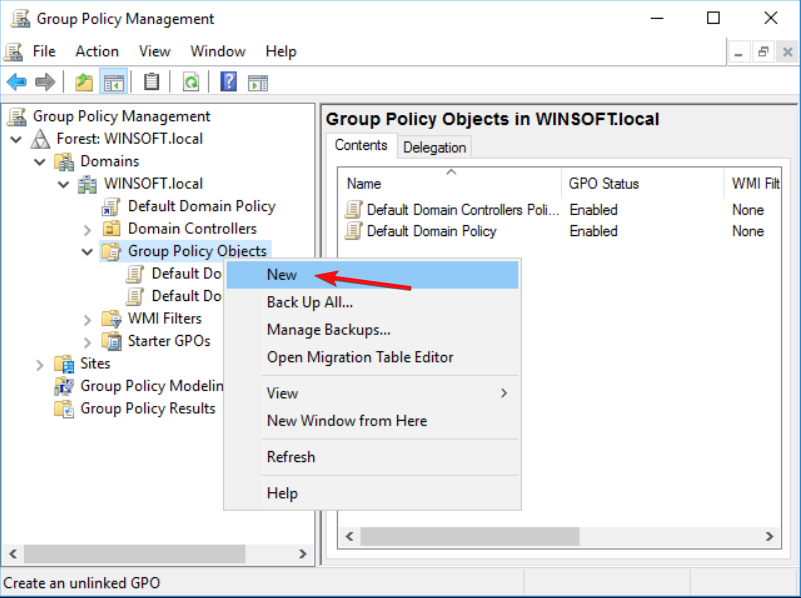
3. Faites un clic droit sur le dossier dont vous souhaitez modifier le chemin, puis cliquez surPropriétés.
4. Sélectionnez la destination de la redirection, puis cliquez surAppliquer.
5. Retour à la Console de gestion des stratégies de groupe et faites un clic droit sur un domaine/UO.
6. Sélectionner Lier un GPO existant puis choisissez le Objet de stratégie de groupeque vous venez de créer.
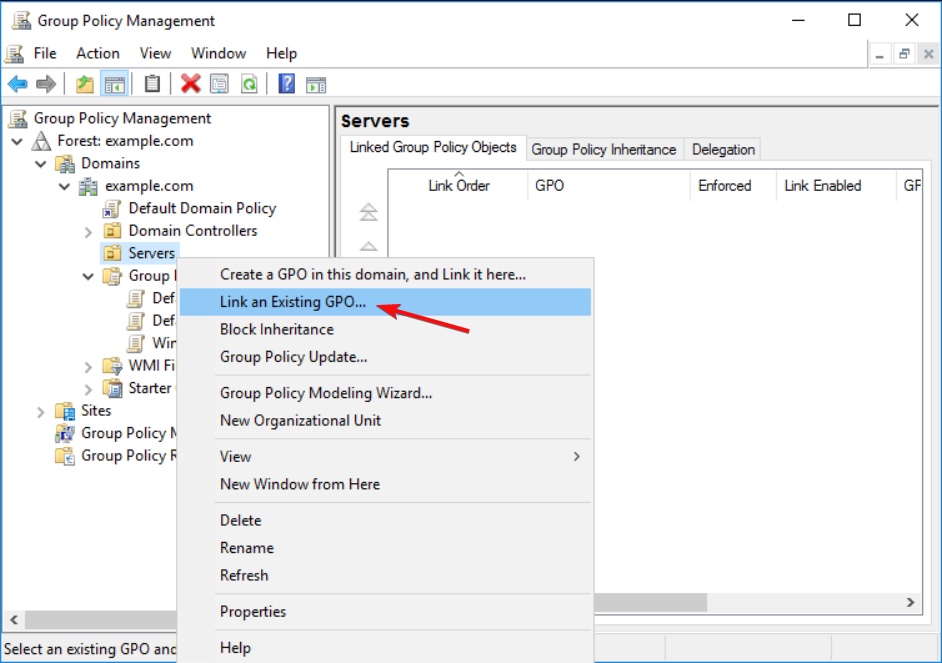
7. Courir PowerShell, puis tapez la commande suivante et appuyez sur Entrer: gpupdate/force
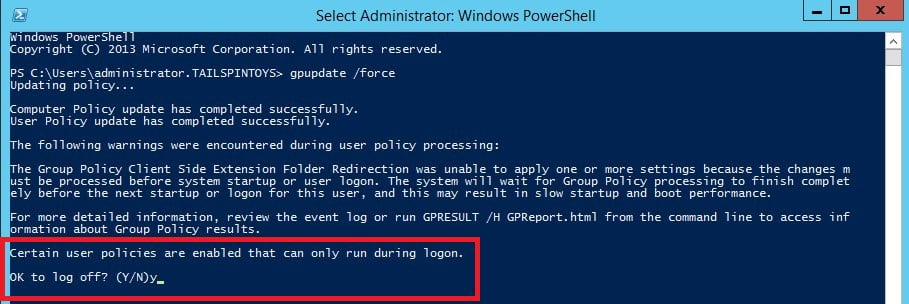
8. Pour que les modifications prennent effet, vous devrez vous déconnecter et vous reconnecter, alors appuyez surOuietEntrer.
L'exécution d'une redirection de chemin de dossier de stratégie de groupe est simple et peut être effectuée en quelques minutes à l'aide de la gestion des stratégies de groupe et d'un outil de ligne de commande.
Sachez que si votre nouveau fichier n'apparaît pas, envisagez de revenir à votre nouveau GPO et assurez-vous que le chemin du fichier est correct. Assurez-vous également que le dossier vers lequel vous le redirigez existe réellement.
Afin de changer la destination du chemin racine, suivez exactement le même processus ci-dessus et ne modifiez le dossier de destination que lorsque cette étape arrive.
- Comment réinitialiser les paramètres de stratégie de groupe sur Windows 10 et 11
- Gpedit.msc introuvable sur Windows 10? Voici comment l'activer
- 5 façons de corriger la stratégie de groupe lorsqu'elle revient sans cesse
- 10 meilleurs moniteurs de bande passante pour Windows 10/11 [Guide 2023]
Est-il absolument nécessaire d'effectuer une redirection de chemin de dossier de stratégie de groupe ?
Non, ce n'est pas un type de règle écrite ou même non écrite. Vous ne devez effectuer une redirection de dossier de stratégie de groupe que si vous en avez absolument besoin.
Sinon, dans de nombreuses circonstances, il est préférable d'utiliser le dossier existant ou de donner accès à un nouveau dossier à la place.
Cela étant dit, en utilisant notre guide, même les débutants peuvent facilement le compléter, à condition qu'ils comprennent également les facteurs impliqués.
Si vous avez besoin de changer plus de choses, gardez à l'esprit que vous pouvez également supprimer et recréer un lecteur mappé pour les utilisateurs.
L'action de remplacement écrase tous les paramètres existants associés au lecteur mappé. Si le lecteur mappé n'existe pas, l'action Remplacer créera le lecteur.
Cela étant dit, vous pourriez également être intéressé par comment installer la console de gestion des stratégies de groupe sur Windows 11.
Assurez-vous de laisser un commentaire ci-dessous si cet article vous a aidé avec la redirection des correctifs de votre dossier de stratégie de groupe.
Vous rencontrez toujours des problèmes ?
SPONSORISÉ
Si les suggestions ci-dessus n'ont pas résolu votre problème, votre ordinateur peut rencontrer des problèmes Windows plus graves. Nous vous suggérons de choisir une solution tout-en-un comme Fortifier pour résoudre efficacement les problèmes. Après l'installation, cliquez simplement sur le Afficher et corriger bouton puis appuyez sur Lancer la réparation.
![Gpedit n'affiche pas les modèles d'administration [Réparer]](/f/2c643739ac943099d505789e69f391f3.png?width=300&height=460)

